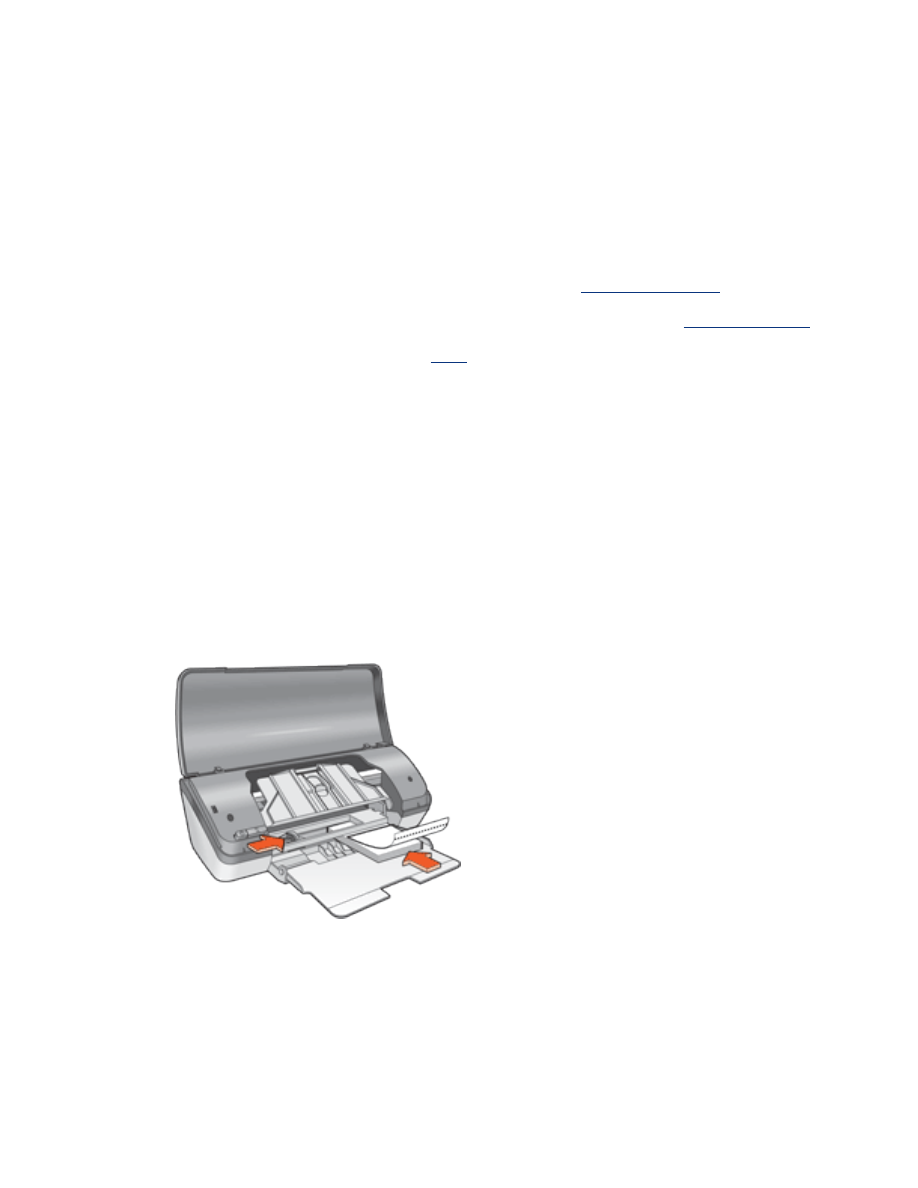
相片
指引
●
相片必須是電子格式(數位式)才可以列印。拍攝數位相片、掃描相片或請您當地的照相館
提供相片的電子檔案。
●
請使用
HP
品牌的相片紙以獲得傑出的效果。
●
如需高品質的結果,請使用高解析度的列印設定,並設定
HP
數位攝影選項
。
●
若要使影像不容易褪色,請使用
HP
超高級照片紙,並在印表機中安裝
相片列印墨水匣
。
●
如需關於無邊框列印的說明,請按一下
此處
。
●
進紙匣容量:多達
30
張
準備進行列印
1.
打開印表機護蓋。
2.
將紙張導板滑至左側。
3.
提起出紙槽。
4.
執行以下其中一項操作:
❍
小型相片:將相片紙列印面朝下,且可撕標籤向外放入進紙匣。
❍
大型相片:將相片紙列印面朝下放入進紙匣。
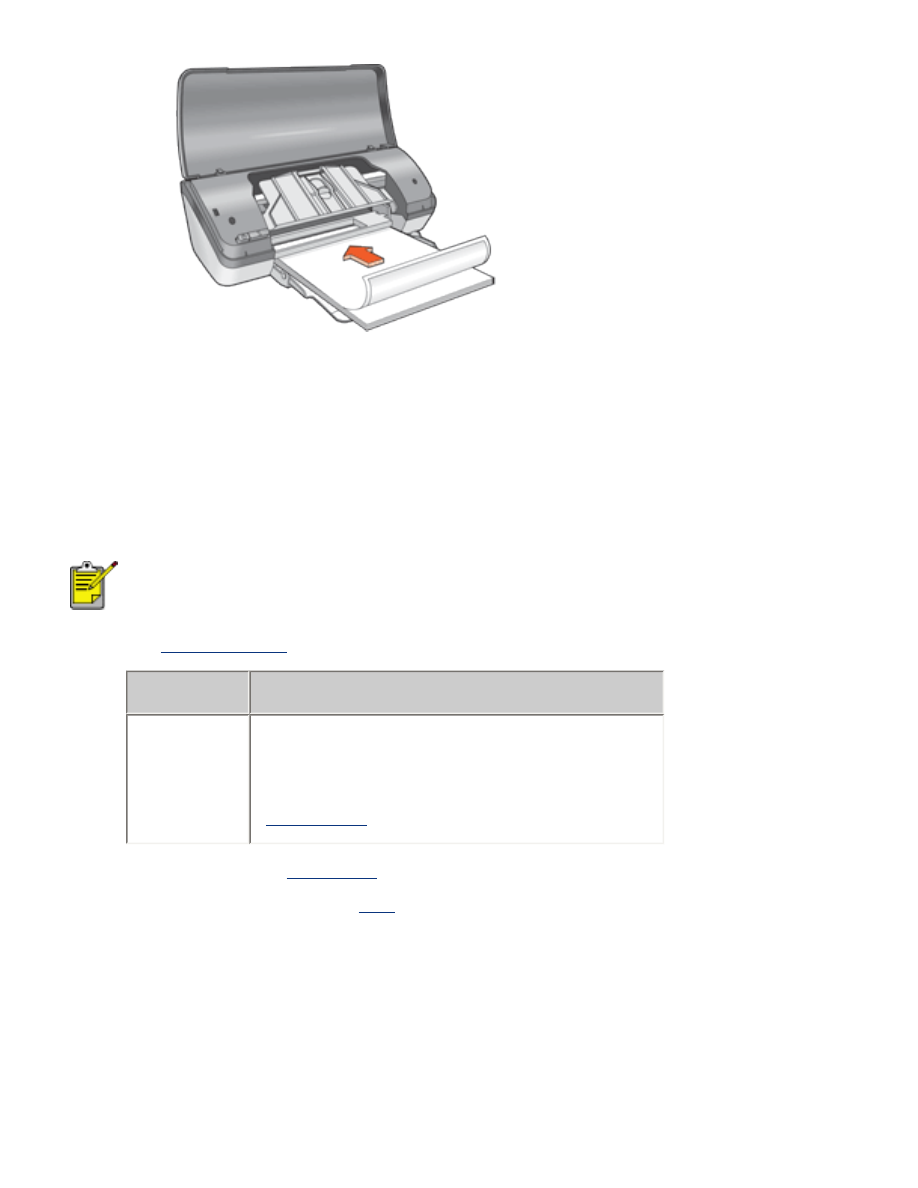
5.
將相片紙推入印表機,直至其停止不動。
6.
放下出紙槽。
7.
滑動紙張導板,使其平穩地緊靠紙張的邊緣。
8.
放下印表機護蓋。
列印相片
如果軟體程式包括相片列印功能,請按照軟體程式隨附的說明進行。否則,請
按照以下說明進行。
1.
開啟
「印表機內容」
對話方塊,然後選取下列選項:
標籤
設定
紙張
/
品
質
尺寸:適當的相片紙尺寸
類型:適當的相片紙張類型:
列印品質:
「一般」
、
「最佳」
或
「最大
dpi
」
hp
數位攝影
:需要的相片增強選項
2.
變更任何其它所需的
列印設定值
,然後按一下
「確定」
。
如果出現缺紙訊息,請按一下
此處
。
列印 Exif 列印增強相片
Exif
列印
(
可交換式影像檔案格式
2.2)
是一種國際的數位影像標準,可以簡化數位攝影並加強列印
的相片。利用
Exif
列印數位相機拍攝相片時,
Exif
列印會擷取曝光時間、閃光燈類型和色彩飽和度
等資訊,並將這個資訊儲存在影像的檔案中。然後
HP Deskjet
印表機軟體會使用這個資訊,自動
執行影像特定的增強功能,以產生傑出的相片。
列印
Exif
列印增強相片需要:
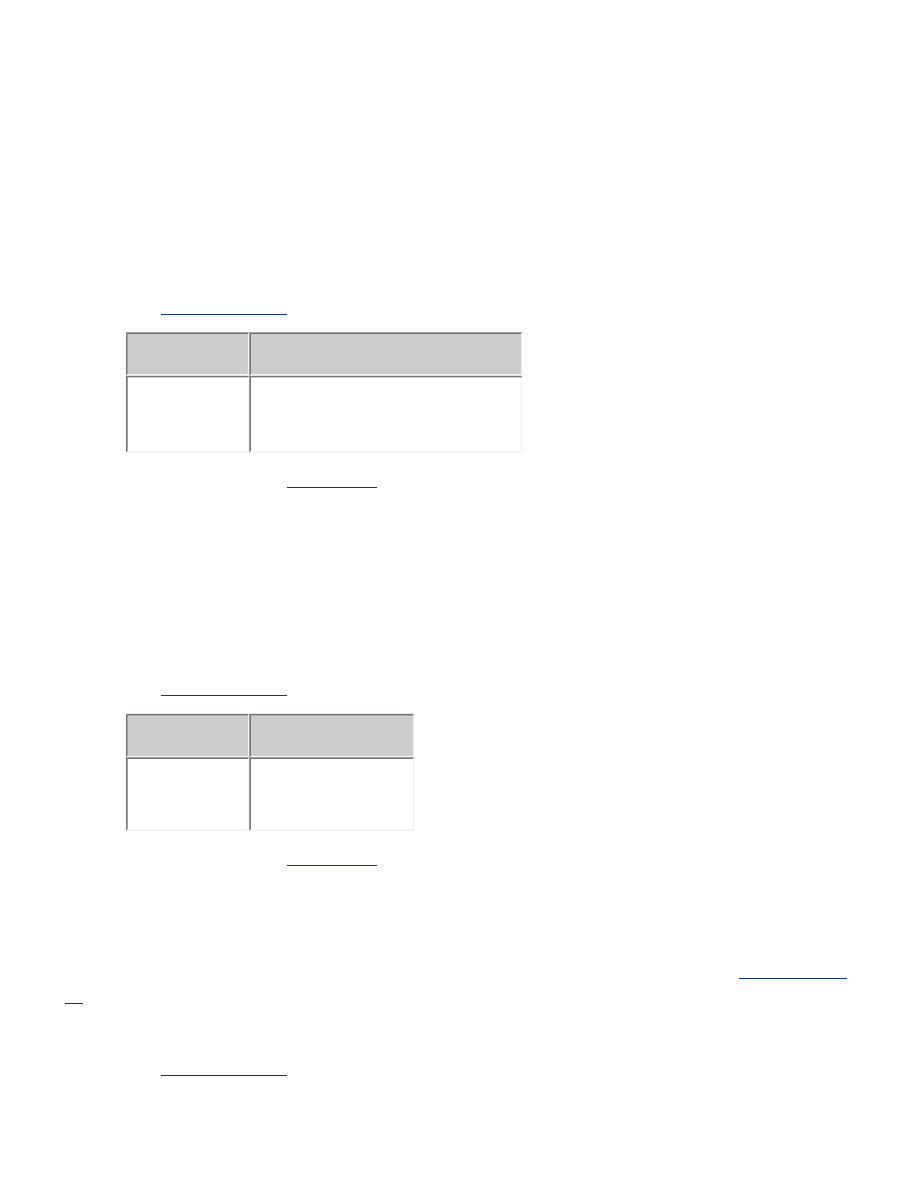
●
支援
Exif
列印的數位相機
●
Exif
列印相片軟體
●
支援
Exif
列印的
HP Deskjet
印表機軟體
●
Windows 98
、
2000
、
Me
或
XP
請按照下列步驟列印
Exif
列印增強相片:
1.
開啟您想用
Exif
列印相片軟體列印的檔案。
2.
開啟
「印表機內容」
對話方塊,然後選取下列選項:
標籤
設定
紙張
/
品
質
類型:適當的相片紙張類型:
列印品質:
最佳
或
一般
3.
變更任何其它所需的
列印設定值
,然後按一下
「確定」
。
印表機軟體會自動最佳化列印影像。
PhotoREt 列印
PhotoREt
提供最佳的影像列印速度與品質組合。
請按照下列步驟使用
PhotoREt
列印技術:
1.
開啟
「印表機內容」
對話方塊,然後選取下列選項:
標籤
設定
紙張
/
品
質
列印品質:
最佳
2.
變更任何其它所需的
列印設定值
,然後按一下
「確定」
。
4800 x 1200 dpi 最佳化
4800 x 1200 dpi
最佳化是此印表機的最高品質解析度。當您在印表機驅動程式中選取
「最大
dpi
」
時,三色列印墨水匣會以
4800 x 1200 dpi
的最佳化模式列印。如果也有安裝
相片列印墨水
匣
,則會增強列印品質。如果相片列印墨水匣未隨附於印表機中,您可以另外購買。
請按照以下步驟,以
4800 x 1200 dpi
的最佳化模式列印:
1.
開啟
「印表機內容」
對話方塊,然後選取下列選項:
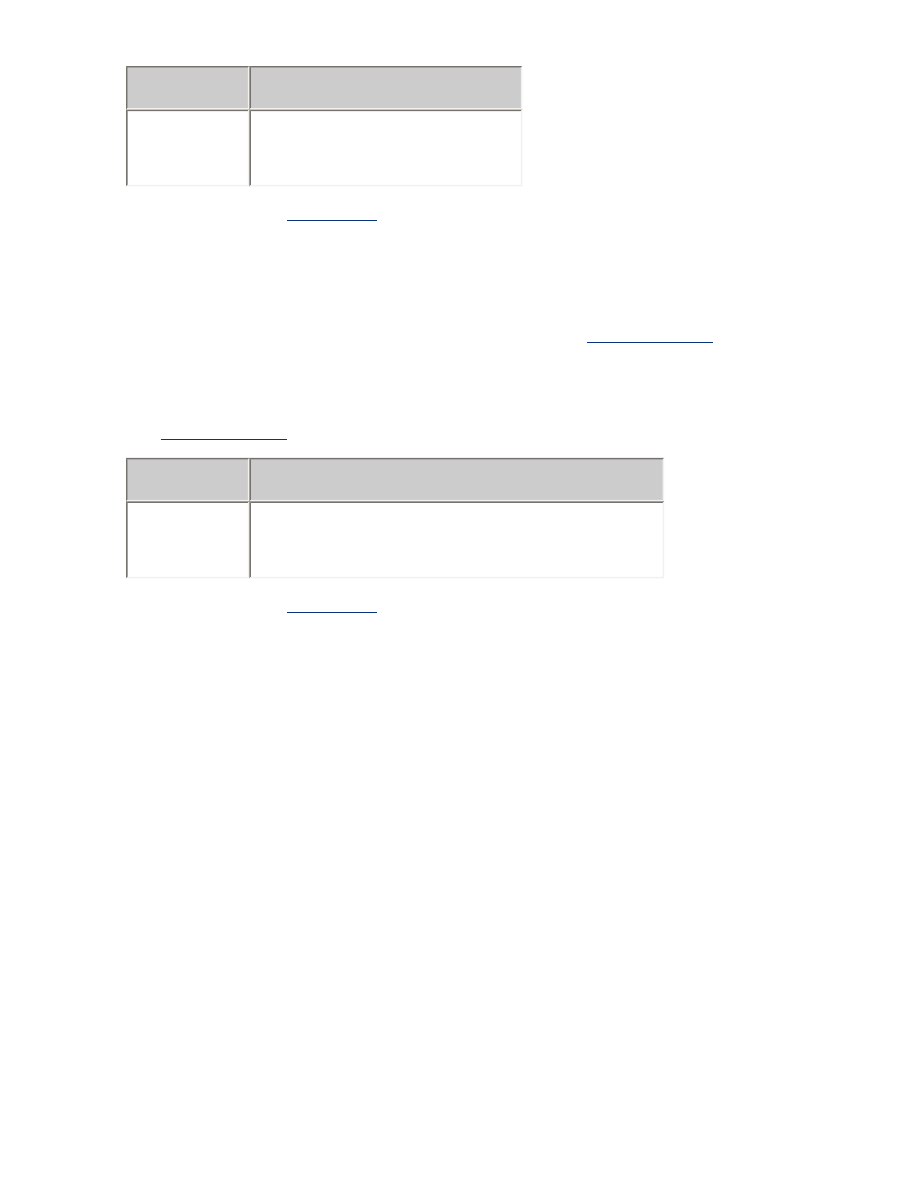
標籤
設定
紙張
/
品
質
類型:適當的相片紙張類型:
列印品質:
最大
dpi
2.
變更任何其它所需的
列印設定值
,然後按一下
「確定」
。
六色列印
使用六色列印加強相片的品質。
為了要使用六色列印,您必須先安裝相片與三色列印墨水匣。如果
相片列印墨水匣
未隨附於產品
中,您可以另外購買。
請按照以下步驟,以六色列印模式列印:
1.
開啟
「印表機內容」
對話方塊,然後選取下列選項:
標籤
設定
紙張
/
品
質
類型:適當的相片紙張類型:
列印品質:
「一般」
、
「最佳」
或
「最大
dpi
」
2.
變更任何其它所需的
列印設定值
,然後按一下
「確定」
。